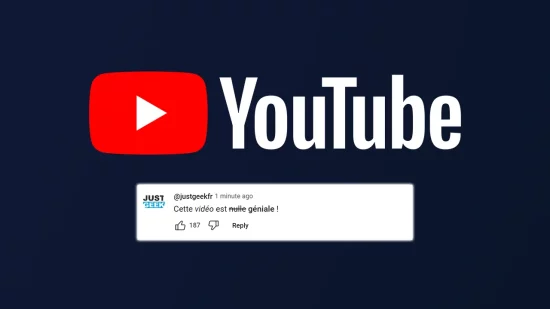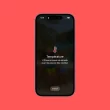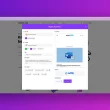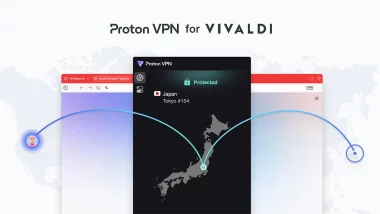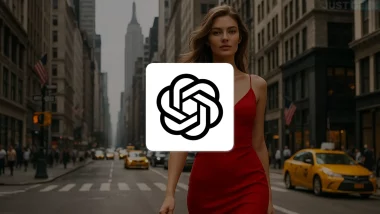Nous le savons tous, YouTube regorge de vidéos passionnantes qui suscitent parfois des réactions variées de la part des spectateurs. Si vous aussi vous avez l’habitude de laisser des commentaires suite à vos visionnages, saviez-vous que vous pouvez les mettre en forme pour les rendre plus attrayants et percutants ? En effet, grâce aux options de formatage offertes par YouTube, vous avez la possibilité de mettre votre texte en gras, en italique et même le barré. Cet article vous explique comment profiter de ces fonctionnalités de mise en forme pour donner plus d’impact à vos commentaires.
Comment mettre votre commentaire YouTube en gras
Mettre votre texte en gras est un excellent moyen de le faire ressortir parmi les autres commentaires. Pour ce faire, rien de plus simple ! Il vous suffit d’entourer le texte que vous souhaitez mettre en gras avec des astérisques (*). Par exemple, si vous voulez écrire « Ce YouTubeur est incroyable ! » en gras, vous devrez taper :
*Ce YouTubeur est incroyable !*

✅ Et voilà, votre commentaire apparaîtra en gras, attirant ainsi l’œil des autres spectateurs.
Comment mettre votre commentaire YouTube en italique
L’italique est une autre option de mise en forme qui peut donner une touche d’élégance et de raffinement à vos commentaires. Pour appliquer l’italique, il vous suffit d’entourer votre texte avec des tirets bas (_), en anglais : underscore. Ainsi, si vous souhaitez commenter « J’adore cette vidéo ! » en italique, vous devrez écrire :
_J'adore cette vidéo !_

✅ Et voilà, votre commentaire sera en italique, apportant une subtile distinction visuelle.
Comment barrer votre commentaire YouTube
Le barré est une option de formatage moins courante, mais qui peut s’avérer utile pour exprimer l’humour, l’ironie ou pour corriger une erreur. Pour barrer votre texte, placez-le entre des tirets (–). Par exemple, si vous voulez écrire « Cette vidéo est nulle géniale ! » avec le mot « nulle » barré, vous devrez taper :
Cette vidéo est -nulle- géniale !

✅ Votre commentaire affichera alors le mot « nulle » barré, créant ainsi un effet visuel amusant.
Combiner plusieurs styles de mise en forme dans un même commentaire
Vous pouvez également combiner plusieurs options de formatage dans un même commentaire pour créer des effets visuels encore plus impressionnants. Il vous suffit d’utiliser les différents caractères correspondant à chaque style. Par exemple, pour écrire « Cette vidéo est vraiment incroyable ! » avec « vraiment » en gras et « incroyable » en italique, vous devrez taper :
Cette vidéo est *vraiment* _incroyable_ !

✅ Votre commentaire affichera alors les deux styles appliqués aux mots choisis, rendant votre message encore plus accrocheur.
Quelques astuces pour une utilisation optimale de la mise en forme
- Utilisez la mise en forme avec parcimonie : trop de gras, d’italique ou de barré peut rendre votre commentaire difficile à lire et moins attrayant.
- Choisissez judicieusement les mots ou les phrases à mettre en forme, en fonction de l’importance que vous souhaitez leur donner.
- Veillez à respecter les règles de bienséance et de respect sur YouTube. La mise en forme ne doit pas être utilisée pour insulter ou harceler d’autres utilisateurs.
Conclusion
En conclusion, la mise en forme des commentaires YouTube est un excellent moyen de donner du style et de la personnalité à vos messages. Grâce aux options de gras, d’italique et de barré, vous pouvez mettre en avant certaines parties de votre texte, exprimer vos émotions de manière plus créative et rendre vos commentaires plus attrayants.
N’hésitez pas à expérimenter ces différentes options et à les combiner pour créer des effets visuels uniques. Avec un peu de pratique, vous deviendrez un pro du formatage de commentaires sur YouTube 😉 !